
Chuẩn bị:
Tiến hành:
Bước 1: Kết nối dữ liệu :
Vào File\Database Connection Setup… để thiết lập kết nối.
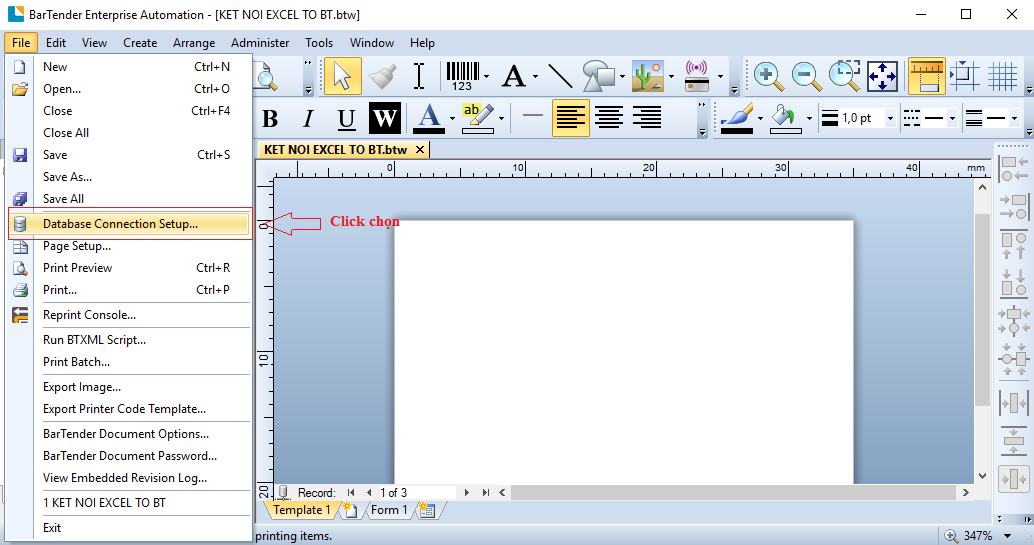
Tiếp đến:Chọn Microsoft Excel. Sau đó chọn Next.
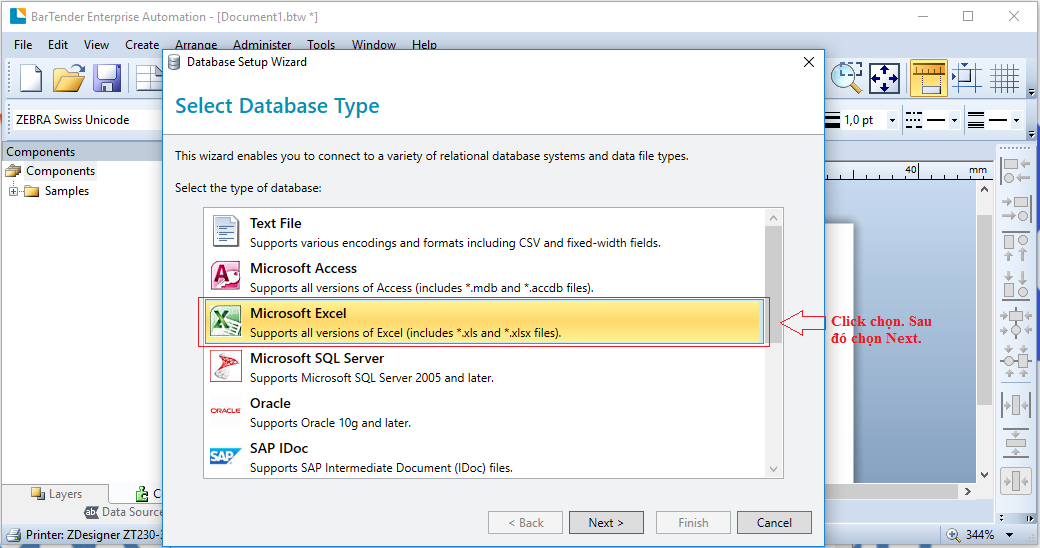
Chọn đường dẫn tới file dữ liệu Excel
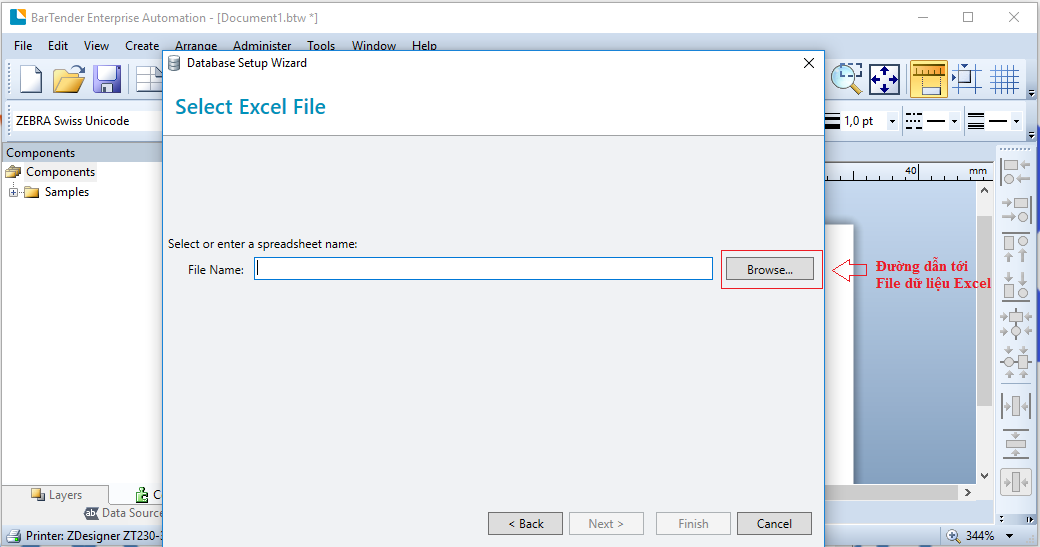
Chọn File dữ liệu Excel mà muốn add. Click chọn Browse
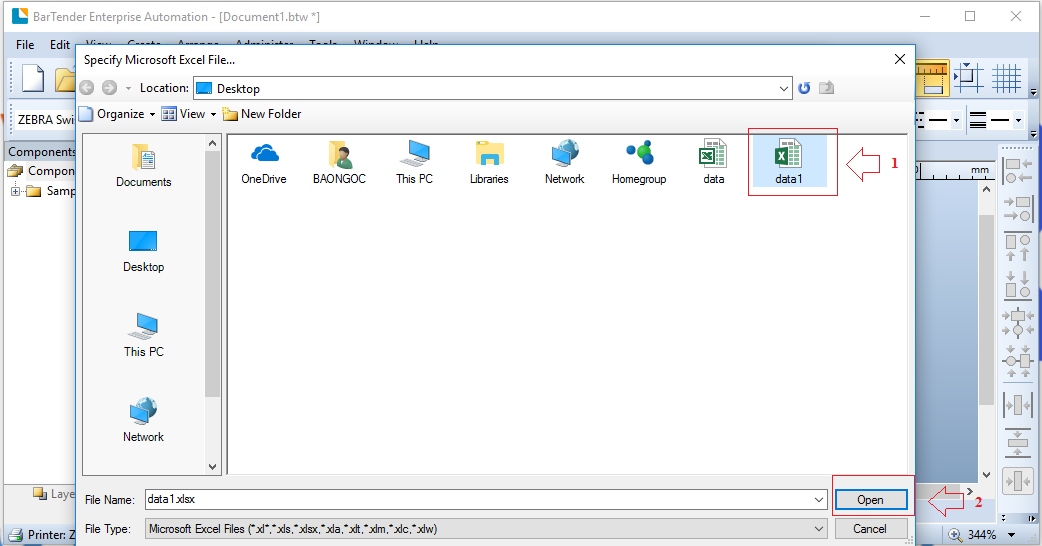
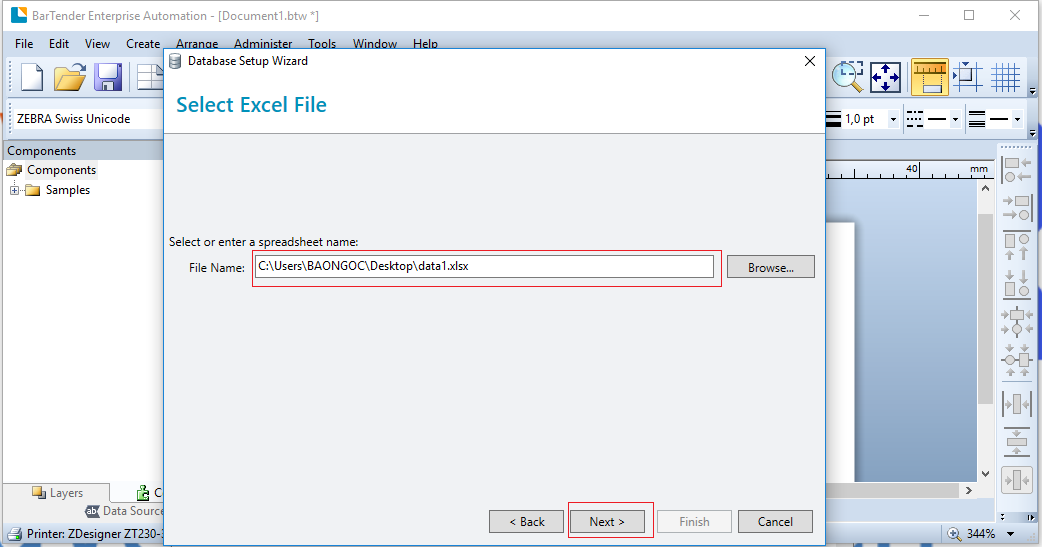
Chọn Next.
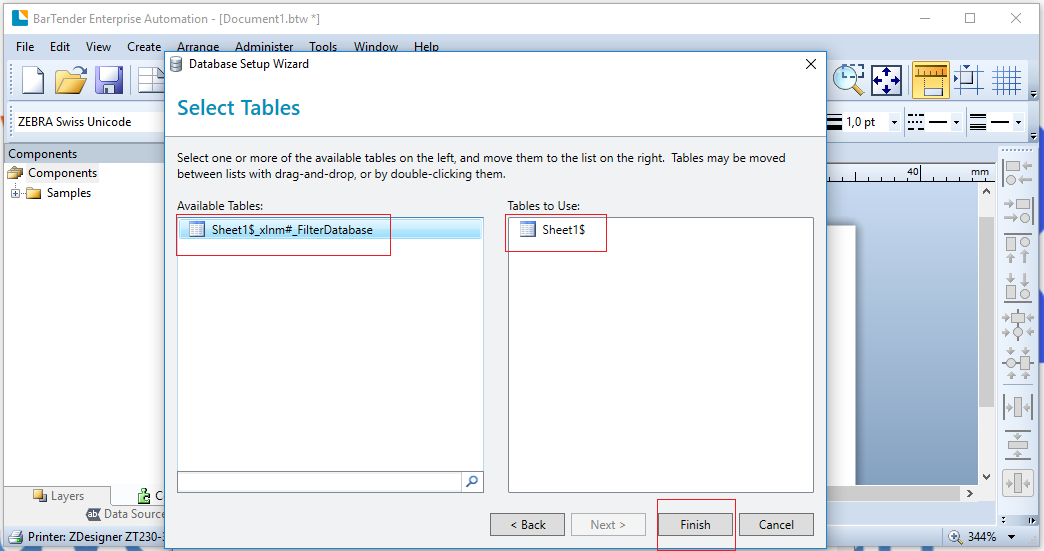
Chọn Finish để kết thúc quá trình add file dữ liệu Excel vao Bartender
Bước 2: Thiết kế nhãn in từ file dữ liệu Excel:
Trong bài viết này tôi tạo ra một nhãn mẫu như hình ảnh bên dưới. Các bạn có thể tham khảo thêm trong video tôi sẽ chỉ dẫn chi tiết hơn.
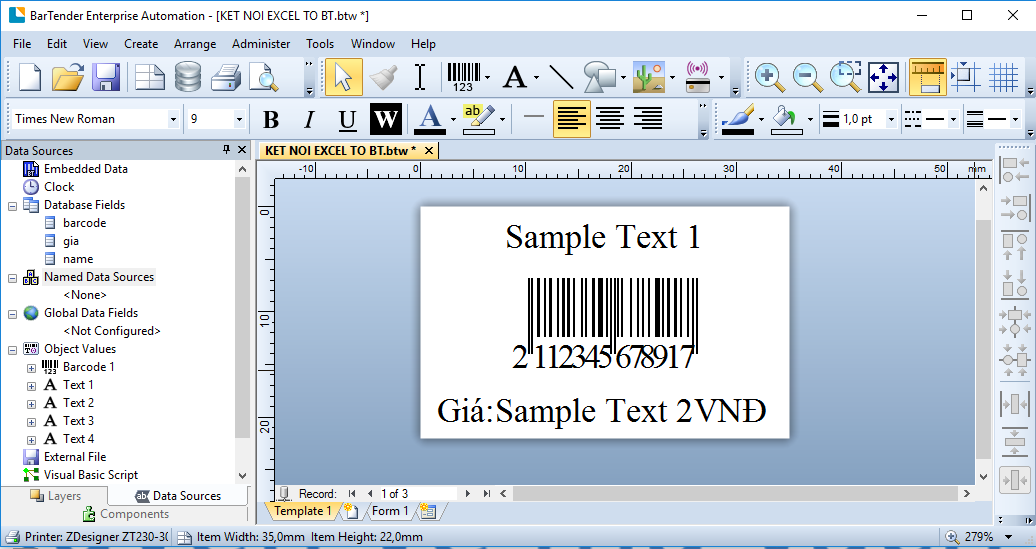
Click đúp vào : Sample Text 1
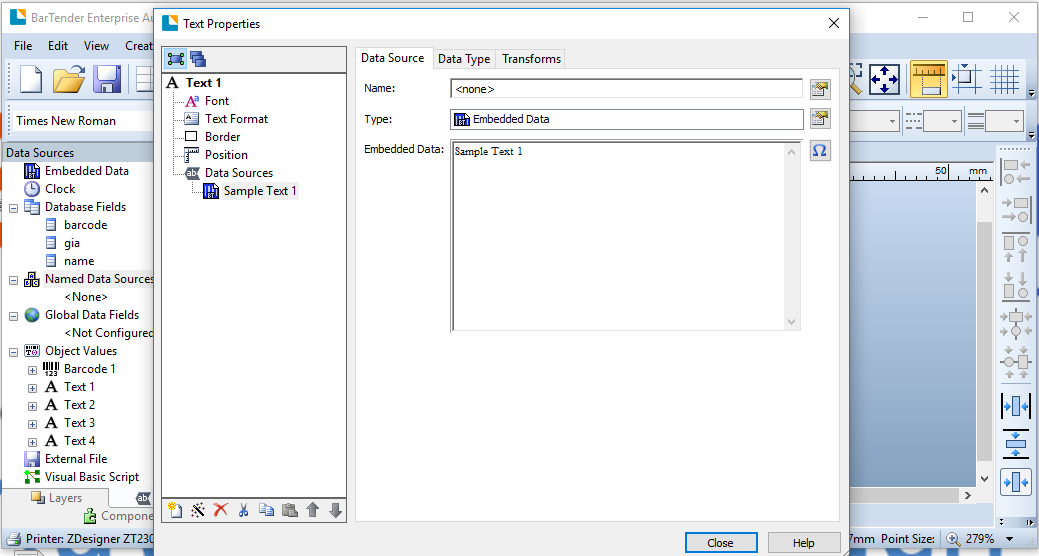
Click chọn icon : Change Data Source Type
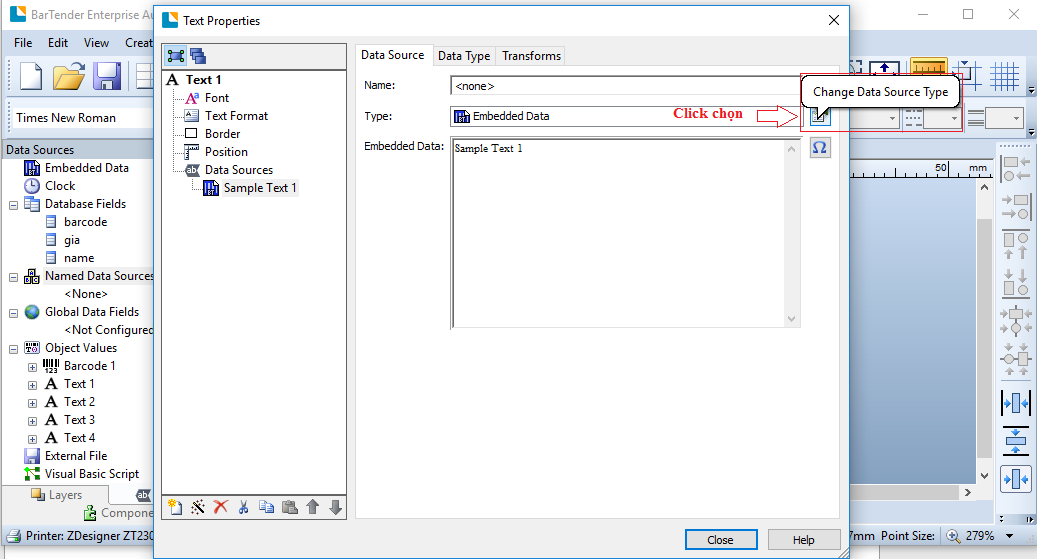
Kế đến chọn: Database Field
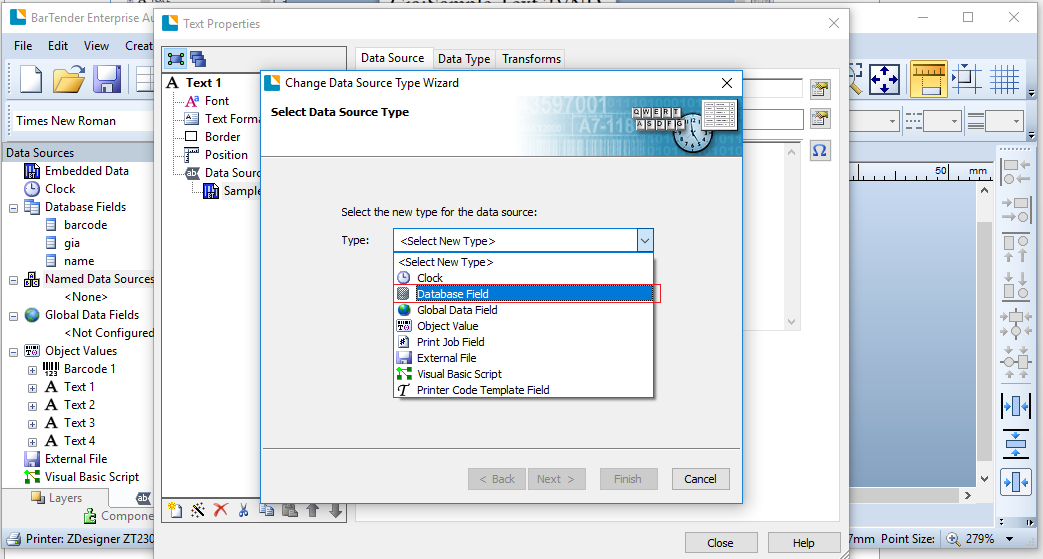
Sau đó chọn Next >
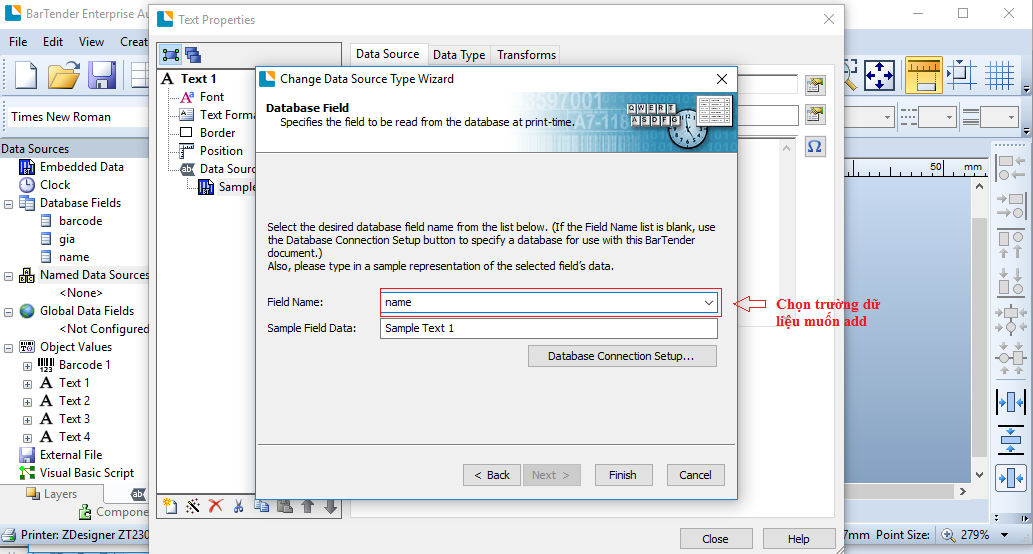
Chọn Finish.
Đối với các trường dữ liệu khác, các bạn làm tương tự. Sau cùng chúng ta được kết quả như dưới đây:
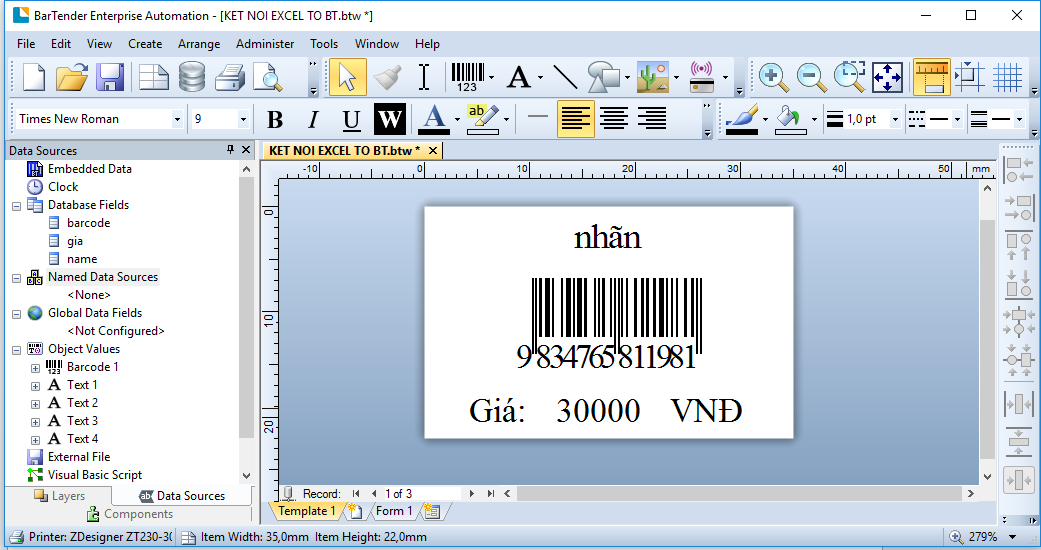
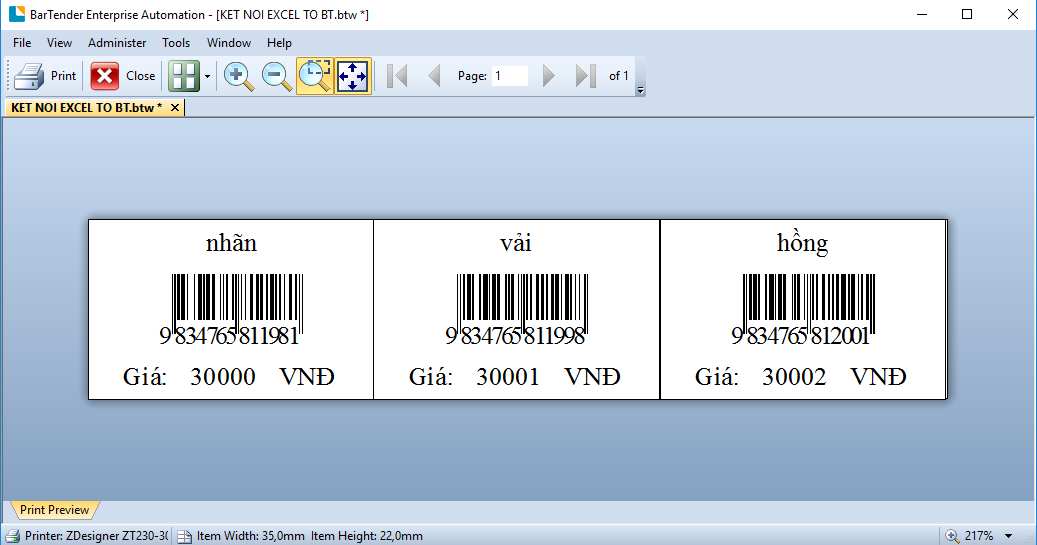
Chúc các bạn thành công !
Các bạn có thể theo dõi video tại đây
Cheer !
